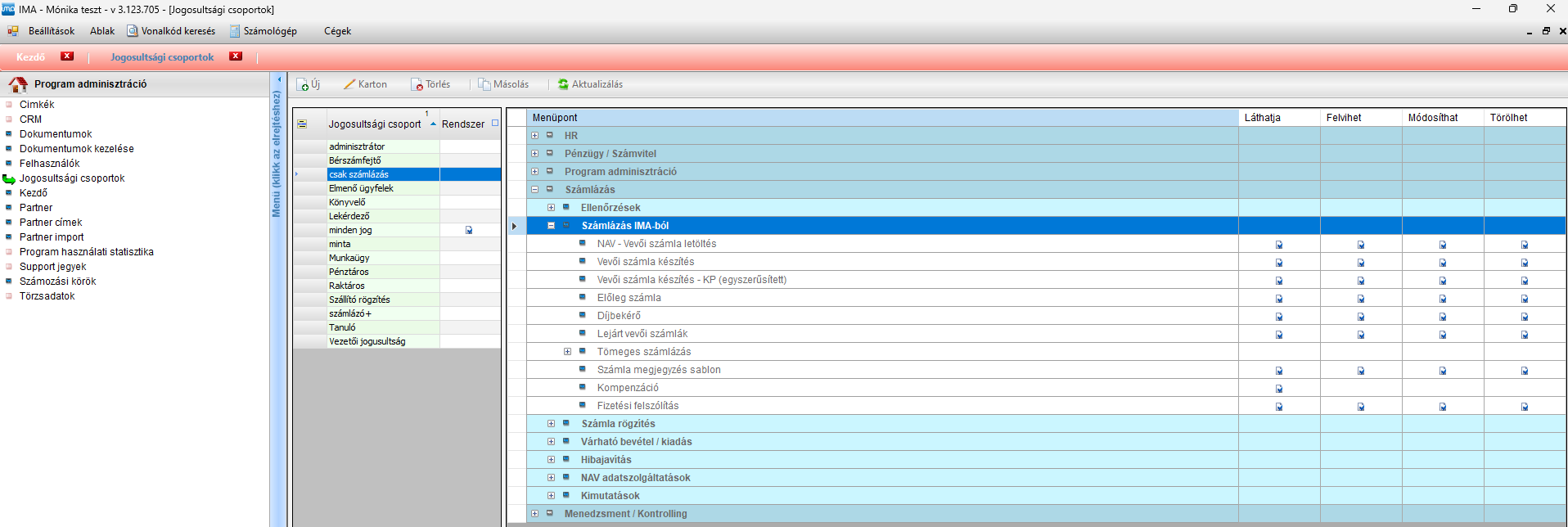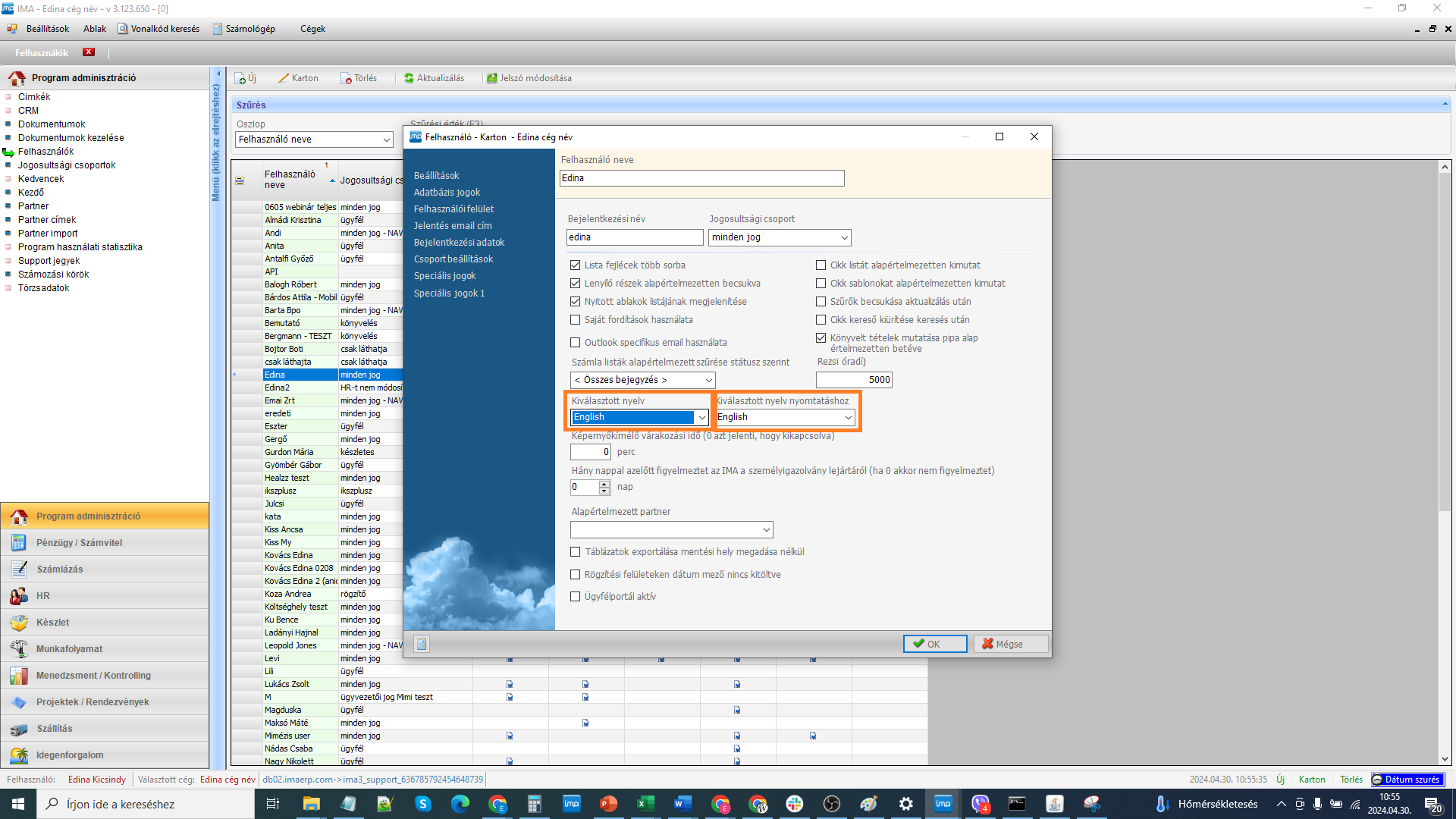„Felhasználói jogok jogosultsági csoportok beállítása” változatai közötti eltérés
(Új oldal, tartalma: „“Program adminisztráció / Jogosultsági csoportok”: Itt tudjuk beállítani, hogy melyik jogosultsági csoporttal milyen menüpontok láthatók. A menüpont neve…”) |
|||
| (12 közbenső módosítás, amit 2 másik szerkesztő végzett, nincs mutatva) | |||
| 1. sor: | 1. sor: | ||
| − | + | Az adatbázis a mi szervereinken kerül elhelyezésre, kihasználva a működési struktúra előnyeit, azt bárhonnan, bármikor elérhetik, miközben egy adatbázison korlátlan számú felhasználó dolgozhat párhuzamosan. | |
| − | Itt tudjuk beállítani, hogy melyik jogosultsági csoporttal milyen menüpontok | + | |
| + | |||
| + | '''Program adminisztráció / Jogosultsági csoportok:''' | ||
| + | |||
| + | Itt tudjuk beállítani, hogy melyik jogosultsági csoporttal milyen menüpontok láthatóak - az egyes felhasználókhoz a megfelelő jogcsoportot rendeljük hozzá. | ||
| + | |||
| + | Az ''Új'' gombbal létrehozhatunk újat, vagy meglévő másolásával is készíthetünk különböző jogcsoportokat. | ||
| + | |||
| + | Valamely menüponton állva jobb egérgombra kattintva a teljes menüt almenüivel együtt ki és be lehet kapcsolni, ha pl. a Pénzügy/számvitelre kattintunk, és az engedélyezést választjuk, akkor az ahhoz tartozó menüpontok mindegyike elérhető lesz. De a legkisebb egységig lebontva szabályozhatjuk, hogy egyes menüből/almenüből mit láthat, illetve azon belül is a megfelelő cellán kattintva csak Láthatja, vagy módosíthatja, esetleg törölheti is. | ||
| + | |||
| + | Legegyszerűbben a meglévő jogcsoport lemásolásával, és a kihagyni kívánt menüpontok kikapcsolásával hozhatunk létre egy új jogcsoportot. | ||
| + | Leggyakrabban kikapcsolásra kerülő funkció a felhasználók és a jogosultsági csoportok, ezt néhány belső munkatársnál érdemes csak meghagyni. | ||
| + | |||
| + | Alkalmazhatjuk azt a megoldást is, hogy egy ''Új'' létrehozásával kezdve hozunk létre egy jogcsoportot, így az egy feladatkörre szorítkozó jogcsoportoknál csak azt az egyet kapcsoljuk be. Pl. csak számlázással foglalkozó kollégák részére létrehozunk egy új jogcsoportot és csak a számlázás menüpontot kapcsoljuk be nekik, ehhez tartozóan érdemes még a program adminisztráció / kezdő, és a Partnerek menüpontot beállítani, ill. a Dokumentumokat. | ||
| + | '''Fontos''': a számlázó felhasználókat minden cégben a Pénztár / Pénztár menüpontban az adott pénztár(ak) kartonját megnyitva hozzá kell adjuk mint pénztár felelős, különben nem fognak tudni kp-s számlát könyvelni. | ||
| + | |||
| + | |||
| + | '''Program adminisztráció / Felhasználók:''' | ||
| + | |||
| + | '''Új felhasználót az ’’Új’‘ gomb megnyomásával tudunk létrehozni.''' | ||
| + | |||
| + | Acégek adatbázisa a mi szervereinken kerül elhelyezésre, kihasználva a működési struktúra előnyeit, azt bárhonnan, bármikor elérhetik, miközben egy adatbázison korlátlan számú felhasználó dolgozhat párhuzamosan. | ||
| + | |||
| + | A felhasználók létrehozása előtt érdemes meghatározzuk a jogosultsági csoportokat. A jogosultsági csopotok fogják megadni, hogy egyes felhasználó mely menüpontokat lát és szerkeszhet. | ||
| + | |||
| + | |||
| + | '''Program adminisztráció / Jogosultsági csoportok:''' menübe lépve az ''Új'' gombbal létrehozhatunk újat, vagy meglévő másolásával is készíthetünk különböző jogosultsági csoportokat. | ||
| + | |||
| + | Valamely menüponton állva jobb egérgombra kattintva a teljes menüt almenüivel együtt ki és be lehet kapcsolni, ha pl. a Pénzügy/számvitelre kattintunk, és az engedélyezést választjuk, akkor az ahhoz tartozó menüpontok mindegyike elérhető lesz. De a legkisebb egységig lebontva szabályozhatjuk, hogy egyes menüből/almenüből mit láthat, illetve azon belül is a megfelelő cellán kattintva csak Láthatja, vagy módosíthatja, esetleg törölheti is. | ||
| + | |||
Legegyszerűbben a meglévő jogcsoport lemásolásával, és a kihagyni kívánt menüpontok kikapcsolásával hozhatunk létre egy új jogcsoportot. | Legegyszerűbben a meglévő jogcsoport lemásolásával, és a kihagyni kívánt menüpontok kikapcsolásával hozhatunk létre egy új jogcsoportot. | ||
Leggyakrabban kikapcsolásra kerülő funkció a felhasználók és a jogosultsági csoportok, ezt néhány belső munkatársnál érdemes csak meghagyni. | Leggyakrabban kikapcsolásra kerülő funkció a felhasználók és a jogosultsági csoportok, ezt néhány belső munkatársnál érdemes csak meghagyni. | ||
| − | |||
| − | |||
| + | Alkalmazhatjuk azt a megoldást is, hogy egy ''Új'' létrehozásával kezdve hozunk létre egy jogcsoportot, így az egy feladatkörre szorítkozó jogcsoportoknál csak azt az egyet kapcsoljuk be. Pl. csak számlázással foglalkozó kollégák részére létrehozunk egy új jogcsoportot és csak a számlázás menüpontot kapcsoljuk be nekik, ehhez érdemes még a program adminisztráció / kezdő, és a Partnerek menüpontot beállítani, ill. a Dokumentumokat. | ||
| − | + | '''Fontos''': a számlázó felhasználókat minden cégben a Pénztár / Pénztár menüpontban az adott pénztár(ak) kartonját megnyitva hozzá kell adjuk, mint pénztár felelős, különben nem fognak tudni készpénzes számlát könyvelni / kiállítani. | |
| − | + | ||
| − | Felhasználóbarát, alapvetően megjelölendő funkciók: | + | [[Fájl:Képernyőkép 2025-01-03 101957.png]] |
| − | • Lista fejlécek több sorba, | + | |
| − | • Nyitott ablakok listájának megjelenítése, | + | Miután megalkottuk a jogosultságokat, megkezdhetjük a felhasználók létrehozását. |
| + | |||
| + | |||
| + | |||
| + | '''Program adminisztráció / Felhasználók:''' | ||
| + | |||
| + | |||
| + | Ebben a menüpontban hozhatjuk létre az egyes felhasználókat, állíthatjuk azok hozzáféérését, jelszavát. | ||
| + | |||
| + | |||
| + | |||
| + | '''Felhasználó neve''': teljes név, | ||
| + | |||
| + | '''Bejelentkezési név''': lehet egy rövidített név (ezzel kell bejelentkezni felhasználó névként ima-ba). | ||
| + | |||
| + | Kiválasztjuk a '''Jogosultsági csoportot''', majd alatta pipálgatva megjelöljük a használni kívánt funkciókat. | ||
| + | |||
| + | '''Felhasználóbarát, alapvetően megjelölendő funkciók:''' | ||
| + | |||
| + | • Lista fejlécek több sorba, | ||
| + | |||
| + | • Nyitott ablakok listájának megjelenítése, | ||
| + | |||
• Könyvelt tételek mutatása pipa alapértelmezetten betéve | • Könyvelt tételek mutatása pipa alapértelmezetten betéve | ||
| + | |||
• Számla listák alapértelmezetten szűrés: összes bejegyzés | • Számla listák alapértelmezetten szűrés: összes bejegyzés | ||
| − | |||
| + | • '''Kiválasztott nyelv: magyar, nyomtatáshoz: magyar''' | ||
| − | A bal oldali menüben tovább haladva: | + | '''Választhatunk angol nyelvű beállítást''', a Kiválasztott nyelv beállításával az IMA felületét változtatjuk angol nyelvűre, a Nyomtatáshoz tartozó beállításnál pedig csak a kinyert riportok lesznek angol nyelvűek. |
| − | Csoport beállítások: | + | |
| − | Speciális jogok: | + | [[Fájl:Felhasználó.png]] |
| − | + | ||
| − | + | ||
| − | + | A bal oldali menüben tovább haladva: | |
| − | + | ||
| − | + | '''Csoport beállítások''': Itt a Mértékegység csoport használata megjelölést állítsuk be (a többi csak a készletkezelési ERP cégekhez tartozik) | |
| − | + | ||
| − | + | '''Speciális jogok:''' Ezek a jogcsoporttól független felhasználói jogok, amit személy szinten mérlegeljünk, hogy kinek, mire adunk engedélyt | |
| − | + | ||
| + | - Adatbázis jogokat módosíthat: e szerint adhat hozzá cégeket adott felhasználóhoz | ||
| + | |||
| + | - Főbeállításokat módosíthat: adott cég beállításait módosíthatja | ||
| + | |||
| + | - Összevezethet partnereket: ez a funkció megfontoltan használandó, mert ha egyszer összevezetünk partnereket, azt nem tudjuk visszaállítani | ||
| + | |||
| + | - Cégadatokat módosíthat: A cég számlázásához, beadásaihoz használt alapadatainak, adószám, cím stb. módosításának joga | ||
| + | |||
| + | - Support beállításokat módosíthat: ezt alapértelmezetten állítsuk be | ||
| + | |||
| + | - Létrehozhat új cégeket: Csak ezzel a jogosultsággal hozható létre új cég az előfizetői Licensz alatt | ||
| + | |||
| + | - Könyvelő: ez a jogosultság, kell, ha a felhasználó könyvelhet, azaz a szállító | ||
| + | |||
| + | - Kiegyenlítést törölhet számlákról: A számlák kiegyenlítéseit, akár bank, pénztár, technikai számlából keletkezett, vissza lehet törölni | ||
| + | |||
| + | |||
| + | '''Kiemelt felhasználáshoz kötötten ajánlott:''' | ||
| − | |||
módosíthat speciális jogokat a felhasználóknál: ennek a menünek az elérése | módosíthat speciális jogokat a felhasználóknál: ennek a menünek az elérése | ||
| + | |||
céget törölhet: értelemszerű | céget törölhet: értelemszerű | ||
| + | |||
joga van minden céghez: a felhasználó automatikusan hozzárendelődik minden céghez | joga van minden céghez: a felhasználó automatikusan hozzárendelődik minden céghez | ||
| + | |||
számlákon kitöltheti ellenőrizve pipát: ez akkor használható, ha a cégnél elkülönülnek a funkciók, ha a feltöltést követően valaki más, gazdaságis ellenőrzi a számlát könyvelés előtt mint a könyvelő, és csak utána könyvelhető | számlákon kitöltheti ellenőrizve pipát: ez akkor használható, ha a cégnél elkülönülnek a funkciók, ha a feltöltést követően valaki más, gazdaságis ellenőrzi a számlát könyvelés előtt mint a könyvelő, és csak utána könyvelhető | ||
| + | |||
zárónaplót visszanyithat: értelemszerű | zárónaplót visszanyithat: értelemszerű | ||
| − | |||
| + | ''OK'' gombbal zárjuk a felvitelt. | ||
| + | |||
| + | |||
| + | Ez után tudjuk az adatbázis jogokat megadni, ha az előzőekben a speciális jogok között, a Joga van minden céghez pipát nem tettük be. A karton gombbal belépve a felhasználó kartonjára, az ''Adatbázis jog'' menüpontnál tudjuk kiválasztani azokat a cégeket, amelyeket hozzárendelünk a felhasználóhoz, így ő csak azokat a cégeket fogja látni. | ||
| − | + | Felhasználók menü ablakának tetején, a ''Jelszó módosítása'' gombbal adunk jelszót a felhasználónak. | |
| − | Felhasználók menü ablakának tetején, a | ||
| − | |||
A lap jelenlegi, 2025. január 3., 10:27-kori változata
Az adatbázis a mi szervereinken kerül elhelyezésre, kihasználva a működési struktúra előnyeit, azt bárhonnan, bármikor elérhetik, miközben egy adatbázison korlátlan számú felhasználó dolgozhat párhuzamosan.
Program adminisztráció / Jogosultsági csoportok:
Itt tudjuk beállítani, hogy melyik jogosultsági csoporttal milyen menüpontok láthatóak - az egyes felhasználókhoz a megfelelő jogcsoportot rendeljük hozzá.
Az Új gombbal létrehozhatunk újat, vagy meglévő másolásával is készíthetünk különböző jogcsoportokat.
Valamely menüponton állva jobb egérgombra kattintva a teljes menüt almenüivel együtt ki és be lehet kapcsolni, ha pl. a Pénzügy/számvitelre kattintunk, és az engedélyezést választjuk, akkor az ahhoz tartozó menüpontok mindegyike elérhető lesz. De a legkisebb egységig lebontva szabályozhatjuk, hogy egyes menüből/almenüből mit láthat, illetve azon belül is a megfelelő cellán kattintva csak Láthatja, vagy módosíthatja, esetleg törölheti is.
Legegyszerűbben a meglévő jogcsoport lemásolásával, és a kihagyni kívánt menüpontok kikapcsolásával hozhatunk létre egy új jogcsoportot. Leggyakrabban kikapcsolásra kerülő funkció a felhasználók és a jogosultsági csoportok, ezt néhány belső munkatársnál érdemes csak meghagyni.
Alkalmazhatjuk azt a megoldást is, hogy egy Új létrehozásával kezdve hozunk létre egy jogcsoportot, így az egy feladatkörre szorítkozó jogcsoportoknál csak azt az egyet kapcsoljuk be. Pl. csak számlázással foglalkozó kollégák részére létrehozunk egy új jogcsoportot és csak a számlázás menüpontot kapcsoljuk be nekik, ehhez tartozóan érdemes még a program adminisztráció / kezdő, és a Partnerek menüpontot beállítani, ill. a Dokumentumokat. Fontos: a számlázó felhasználókat minden cégben a Pénztár / Pénztár menüpontban az adott pénztár(ak) kartonját megnyitva hozzá kell adjuk mint pénztár felelős, különben nem fognak tudni kp-s számlát könyvelni.
Program adminisztráció / Felhasználók:
Új felhasználót az ’’Új’‘ gomb megnyomásával tudunk létrehozni.
Acégek adatbázisa a mi szervereinken kerül elhelyezésre, kihasználva a működési struktúra előnyeit, azt bárhonnan, bármikor elérhetik, miközben egy adatbázison korlátlan számú felhasználó dolgozhat párhuzamosan.
A felhasználók létrehozása előtt érdemes meghatározzuk a jogosultsági csoportokat. A jogosultsági csopotok fogják megadni, hogy egyes felhasználó mely menüpontokat lát és szerkeszhet.
Program adminisztráció / Jogosultsági csoportok: menübe lépve az Új gombbal létrehozhatunk újat, vagy meglévő másolásával is készíthetünk különböző jogosultsági csoportokat.
Valamely menüponton állva jobb egérgombra kattintva a teljes menüt almenüivel együtt ki és be lehet kapcsolni, ha pl. a Pénzügy/számvitelre kattintunk, és az engedélyezést választjuk, akkor az ahhoz tartozó menüpontok mindegyike elérhető lesz. De a legkisebb egységig lebontva szabályozhatjuk, hogy egyes menüből/almenüből mit láthat, illetve azon belül is a megfelelő cellán kattintva csak Láthatja, vagy módosíthatja, esetleg törölheti is.
Legegyszerűbben a meglévő jogcsoport lemásolásával, és a kihagyni kívánt menüpontok kikapcsolásával hozhatunk létre egy új jogcsoportot. Leggyakrabban kikapcsolásra kerülő funkció a felhasználók és a jogosultsági csoportok, ezt néhány belső munkatársnál érdemes csak meghagyni.
Alkalmazhatjuk azt a megoldást is, hogy egy Új létrehozásával kezdve hozunk létre egy jogcsoportot, így az egy feladatkörre szorítkozó jogcsoportoknál csak azt az egyet kapcsoljuk be. Pl. csak számlázással foglalkozó kollégák részére létrehozunk egy új jogcsoportot és csak a számlázás menüpontot kapcsoljuk be nekik, ehhez érdemes még a program adminisztráció / kezdő, és a Partnerek menüpontot beállítani, ill. a Dokumentumokat.
Fontos: a számlázó felhasználókat minden cégben a Pénztár / Pénztár menüpontban az adott pénztár(ak) kartonját megnyitva hozzá kell adjuk, mint pénztár felelős, különben nem fognak tudni készpénzes számlát könyvelni / kiállítani.
Miután megalkottuk a jogosultságokat, megkezdhetjük a felhasználók létrehozását.
Program adminisztráció / Felhasználók:
Ebben a menüpontban hozhatjuk létre az egyes felhasználókat, állíthatjuk azok hozzáféérését, jelszavát.
Felhasználó neve: teljes név,
Bejelentkezési név: lehet egy rövidített név (ezzel kell bejelentkezni felhasználó névként ima-ba).
Kiválasztjuk a Jogosultsági csoportot, majd alatta pipálgatva megjelöljük a használni kívánt funkciókat.
Felhasználóbarát, alapvetően megjelölendő funkciók:
• Lista fejlécek több sorba,
• Nyitott ablakok listájának megjelenítése,
• Könyvelt tételek mutatása pipa alapértelmezetten betéve
• Számla listák alapértelmezetten szűrés: összes bejegyzés
• Kiválasztott nyelv: magyar, nyomtatáshoz: magyar
Választhatunk angol nyelvű beállítást, a Kiválasztott nyelv beállításával az IMA felületét változtatjuk angol nyelvűre, a Nyomtatáshoz tartozó beállításnál pedig csak a kinyert riportok lesznek angol nyelvűek.
A bal oldali menüben tovább haladva:
Csoport beállítások: Itt a Mértékegység csoport használata megjelölést állítsuk be (a többi csak a készletkezelési ERP cégekhez tartozik)
Speciális jogok: Ezek a jogcsoporttól független felhasználói jogok, amit személy szinten mérlegeljünk, hogy kinek, mire adunk engedélyt
- Adatbázis jogokat módosíthat: e szerint adhat hozzá cégeket adott felhasználóhoz
- Főbeállításokat módosíthat: adott cég beállításait módosíthatja
- Összevezethet partnereket: ez a funkció megfontoltan használandó, mert ha egyszer összevezetünk partnereket, azt nem tudjuk visszaállítani
- Cégadatokat módosíthat: A cég számlázásához, beadásaihoz használt alapadatainak, adószám, cím stb. módosításának joga
- Support beállításokat módosíthat: ezt alapértelmezetten állítsuk be
- Létrehozhat új cégeket: Csak ezzel a jogosultsággal hozható létre új cég az előfizetői Licensz alatt
- Könyvelő: ez a jogosultság, kell, ha a felhasználó könyvelhet, azaz a szállító
- Kiegyenlítést törölhet számlákról: A számlák kiegyenlítéseit, akár bank, pénztár, technikai számlából keletkezett, vissza lehet törölni
Kiemelt felhasználáshoz kötötten ajánlott:
módosíthat speciális jogokat a felhasználóknál: ennek a menünek az elérése
céget törölhet: értelemszerű
joga van minden céghez: a felhasználó automatikusan hozzárendelődik minden céghez
számlákon kitöltheti ellenőrizve pipát: ez akkor használható, ha a cégnél elkülönülnek a funkciók, ha a feltöltést követően valaki más, gazdaságis ellenőrzi a számlát könyvelés előtt mint a könyvelő, és csak utána könyvelhető
zárónaplót visszanyithat: értelemszerű
OK gombbal zárjuk a felvitelt.
Ez után tudjuk az adatbázis jogokat megadni, ha az előzőekben a speciális jogok között, a Joga van minden céghez pipát nem tettük be. A karton gombbal belépve a felhasználó kartonjára, az Adatbázis jog menüpontnál tudjuk kiválasztani azokat a cégeket, amelyeket hozzárendelünk a felhasználóhoz, így ő csak azokat a cégeket fogja látni.
Felhasználók menü ablakának tetején, a Jelszó módosítása gombbal adunk jelszót a felhasználónak.